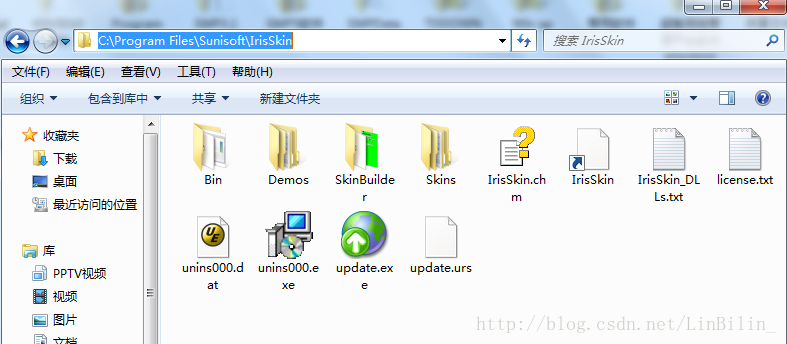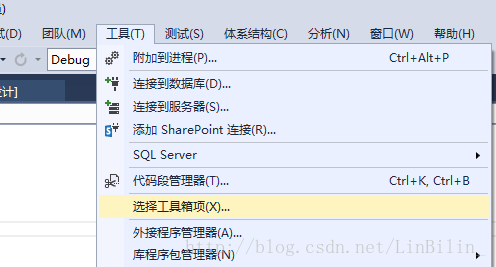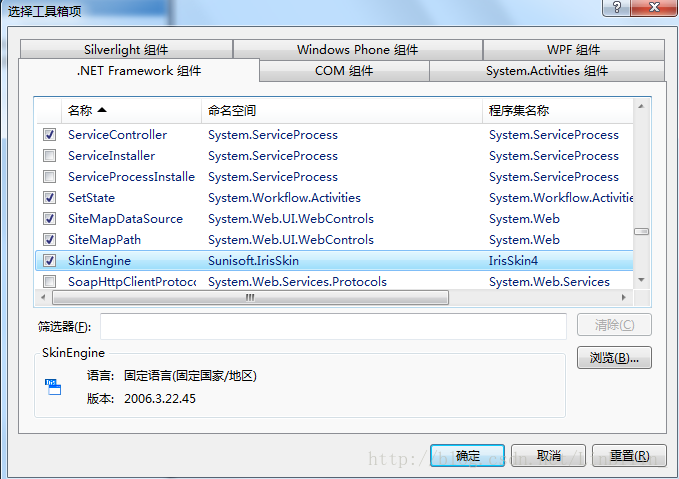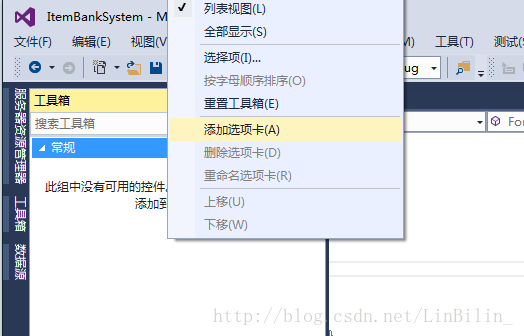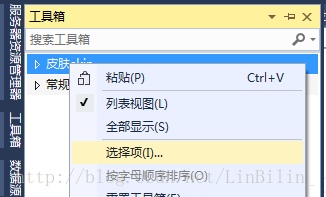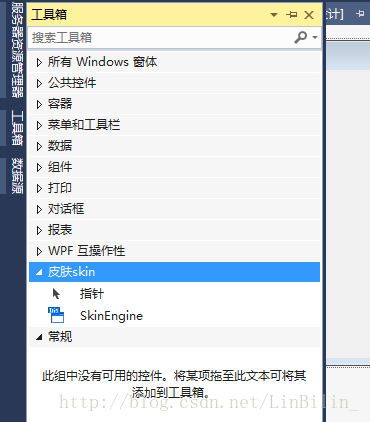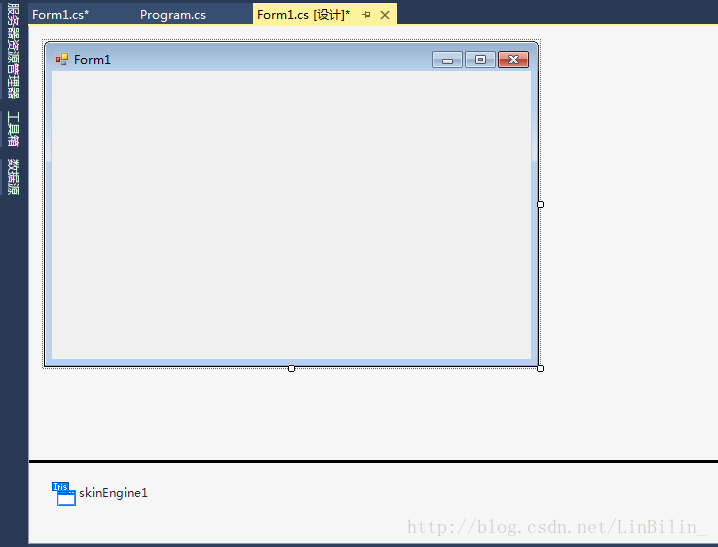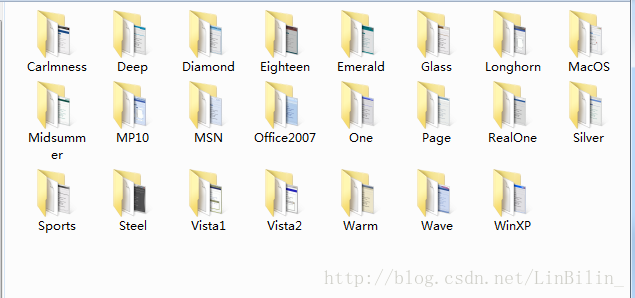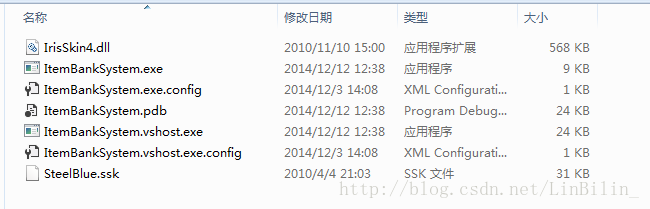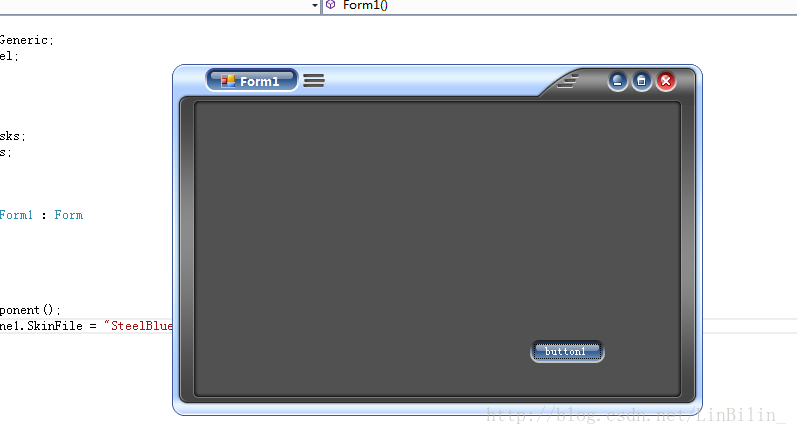C#WinForm窗體美化(IrisSkin面板外掛的使用)
前言:由於學習的需要,第一次接觸到C#,在美化介面的時候使用了IrisSkin面板外掛,順便記錄一下使用的步驟,希望對有需要的新人們有點幫助。
一、到SuniSoft官網去下載IrisSkin
點選下載後得到如下安裝包,然後雙擊執行安裝(安裝的目的是為了得到裡面的IrisSkin*.dll動態庫檔案和*.ssk面板檔案)
安裝後開啟安裝目錄,可以看到如下檔案(其中Bin資料夾裡面有我們需要的IrisSkin*.dll動態庫檔案,Skins資料夾裡面有我們需要的面板包檔案):
二、使用過程
1、開啟你的Visual Studio(我用的是vs2013),然後按如下步驟匯入動態庫檔案:
①工具——》選擇工具箱項
②、此時彈出【選擇工具箱項】的對話方塊
③、點選瀏覽按鈕,找到剛才安裝的IrisSkin的安裝目錄下的庫檔案,然後把它匯入進來,匯入完成後會出現一個叫SkinEngine的外掛名,對應的程式集名稱就是IrisSkin4,如下圖:(.NET Framework 4.0專案使用IrisSkin4.dll,.NET Framework 2.0專案使用IrisSkin2.dll。)
2、在工具箱建立新的選項卡,呼叫動態庫
①、開啟左上角的工具箱,在工具箱的空白處右鍵,選擇【新增選項卡】
②、輸入選項卡的名字(如:面板skin)
③、右鍵新建的面板skin,然後選擇【選擇項】
④、在篩選器中輸入我們需要的面板外掛的名字,然後選中,確定
⑤、現在再到設計介面的工具箱中,會出現一個面板外掛
⑥、把SkinEngine外掛拖到Form1窗體中,會出現如下介面
3、以上步驟,我們已經把動態庫導進來了,接下來就是選中我們想要的面板了
①、Skins資料夾裡面有以下面板,我這裡用Steel檔案裡面的面板來做演示
②、我們需要的就是以.ssk為字尾的面板檔案,一個.ssk檔案對應一個面板效果
③、把SteelBlue.ssk複製黏貼到我們建立的專案的bin目錄下的Debug資料夾下
(我的專案路徑是D:\My Documents\Visual Studio 2013\Projects\ItemBankSystem\ItemBankSystem\bin\Debug
4、程式碼呼叫實現效果
①、在建構函式裡面新增一句 this.skinEngine1.SkinFile = "SteelBlue.ssk";
(這裡需要注意的是:不要把這條語句放在初始化函式後面,否則會有空指標異常,因為初始化後才有窗體物件)
②、執行結果(是不是很酷的效果。由於這個外掛是要收費的,所以執行的時候會彈出一個小視窗來提示我們未註冊授權,我這裡只是為了說明怎麼去用面板外掛而已,當然對於學生來說,用來學習還是挺不錯的,網上可以下載到很多破解版的,如果要用於商業軟體的話,建議去購買正版):